Pitääkö sinun lähettää sama sähköposti useille ihmisille yksilöllisellä sisällöllä jokaiselle? Haluat ehkä tervehtiä jokaista vastaanottajaa heidän nimellään, käyttää hänen postiosoitettaan tai lisätä jäsennumeron.
Yhdistäminen on ominaisuus, jonka avulla voit luoda useita kopioita kirjeistä ja sähköpostiviesteistä lähetettäväksi yhteystietoihisi. Jokainen kirje tai sähköposti voi sisältää sekä tavallista että mukautettua personoitua sisältöä. Tiedot, joita käytät kunkin kirjeen tai sähköpostin mukauttamiseen, otetaan tietolähteestäsi, kuten yhteystietoluettelosta.
Jos käytät Gmailia pääsähköpostiohjelmana, siinä ei ole sisäänrakennettua yhdistämisominaisuutta. Google Sheetsille on kuitenkin saatavilla yhdistämislaajennus, joka linkitetään Gmail-tiliisi. Näytämme sinulle, kuinka voit käyttää Gmailin yhdistämistä liitteiden kanssa, jotta voit mukauttaa samoja sähköposteja ja lähettää ne.
Asenna Yhdistäminen Gmailiin liitteiden lisäyksellä
Ennen kuin asennat ja käytät Yhdistämislaajennusta, kirjaudu sisään Gmail-tiliin, jota haluat käyttää.
Asenna sitten yhdistämislaajennus Google Sheetsille.
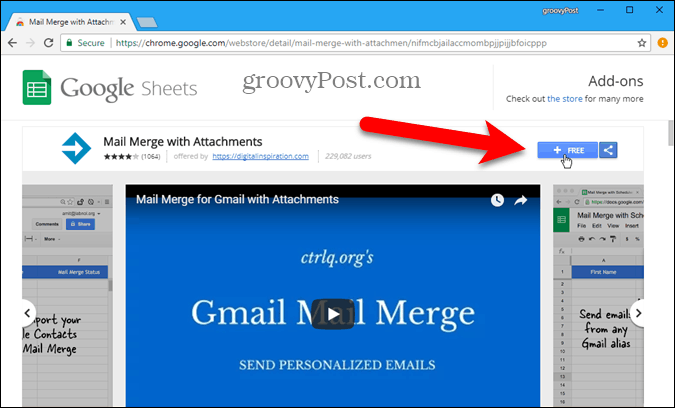
Napsauta Jatka Aloitetaan -valintaikkunassa , jotta Yhdistämislaajennus on suoritettava.
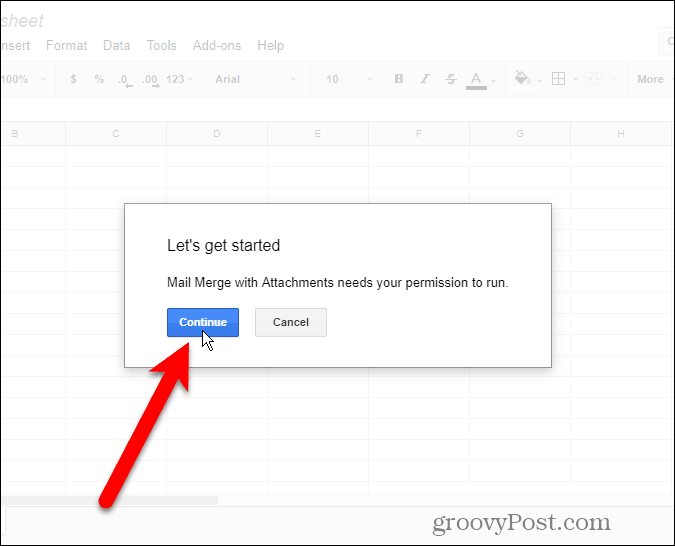
Lisäosan vaatimat käyttöoikeudet on lueteltu. Napsauta Salli antaaksesi Yhdistelmä-lisäosalle luvan käyttää Gmail-tiliäsi.
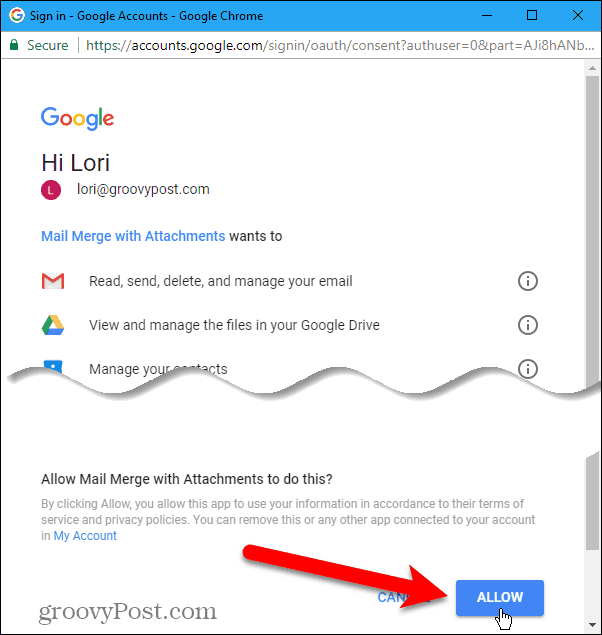
Yhdistäminen – Aloitusopas tulee näkyviin. Napsauta X sulkeaksesi valintaikkunan.
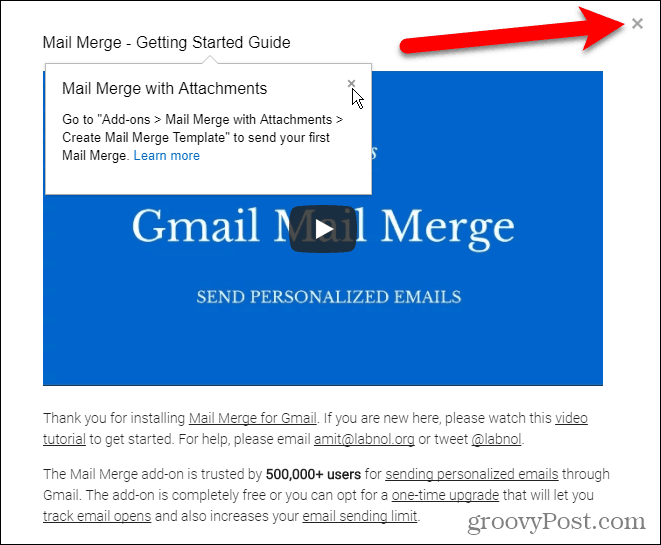
Luo yhdistämismalli
Yhdistämislaajennus avaa uuden nimettömän laskentataulukon Google Sheetsissa uudelle välilehdelle.
Siirry kohtaan Lisäosat > Yhdistäminen liitteillä > Luo yhdistämismalli .
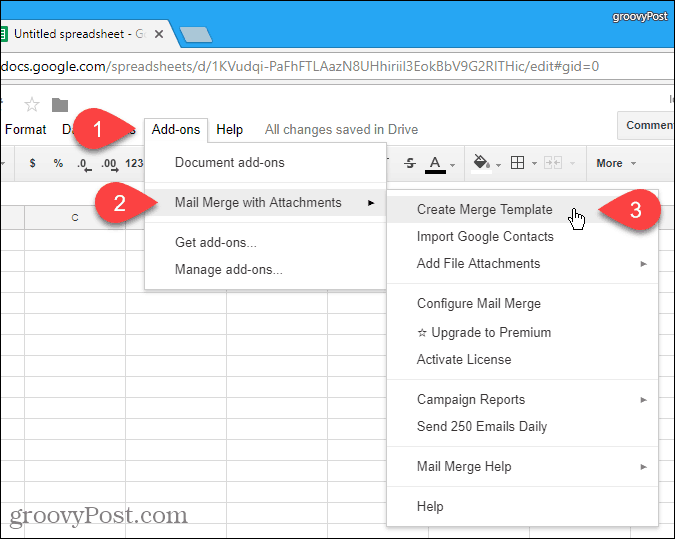
Nimettömään laskentataulukkoon luodaan tyhjä yhdistämismalli , joka sisältää pakolliset sarakkeet, kuten Etunimi , Sukunimi ja Sähköpostiosoite .
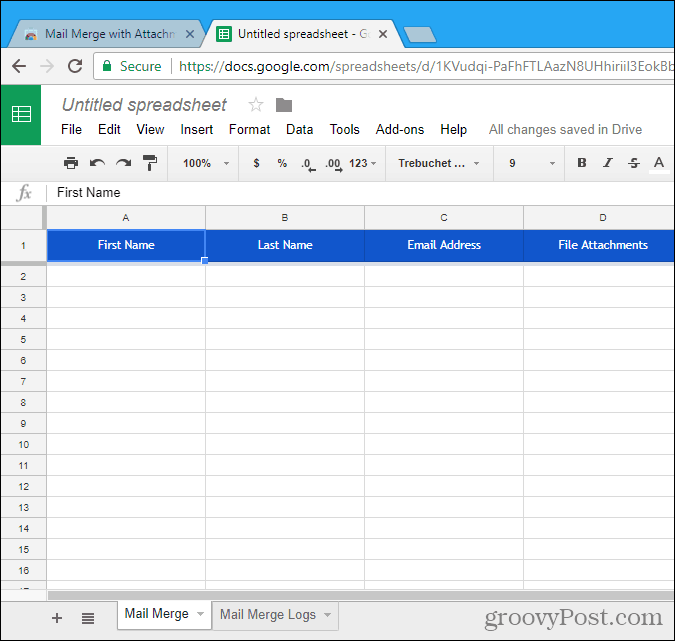
Tuo tai kirjoita yhteystietosi
Nyt sinun on lisättävä tähän laskentataulukkoon yhteystiedot, joita haluat käyttää. Voit tehdä sen siirtymällä kohtaan Lisäosat > Yhdistäminen liitteillä > Tuo Google-yhteystiedot .
Yhteystietojen tuominen on nopein tapa lisätä ne. Voit myös syöttää vastaanottajien tiedot laskentataulukkoon manuaalisesti.
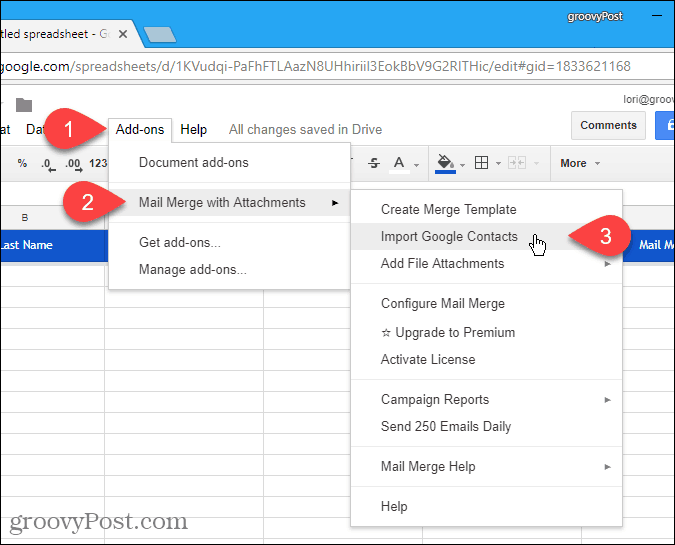
Jos sinulla on tiettyjä vastaanottajaryhmiä, joille lähetät sähköpostiviestejä. saatat haluta luoda ryhmiä Google-yhteystiedoissasi.
Valitse avattavasta luettelosta ryhmä, joka sisältää haluamasi sähköpostiosoitteet ja napsauta Tuo yhteystiedot . Valintaikkuna ei sulkeudu automaattisesti, joten napsauta X valintaikkunan oikeassa yläkulmassa.
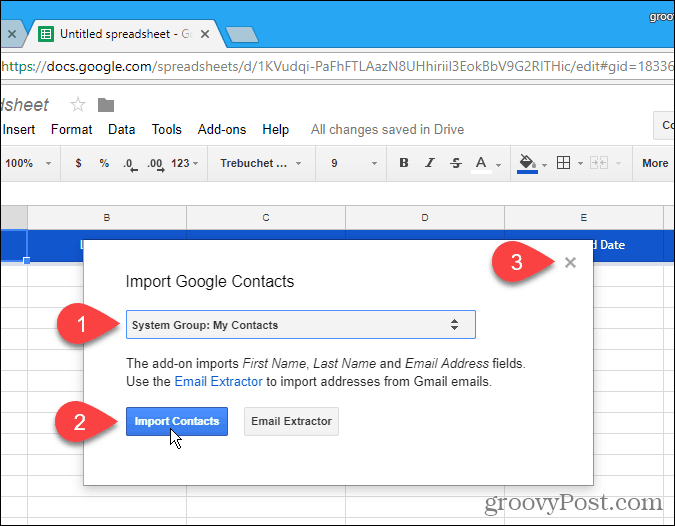
Lisää liite yhteystiedolle
Yksi kohdista, joita voit muokata jokaisessa sähköpostissa, on liite. Voit liittää jokaiseen sähköpostiin eri tiedoston käyttämällä Google Drive -tililläsi olevaa linkkiä tiedostoon.
Voit tehdä tämän avaamalla uuden välilehden ja kirjautumalla sisään Google Driveen. Lataa sitten tiedosto, jonka haluat liittää sähköpostiin. Voit ladata tiedoston selainikkunaan vetämällä sen.
Napsauta seuraavaksi ladattua tiedostoa hiiren kakkospainikkeella ja napsauta Hanki jaettava linkki .
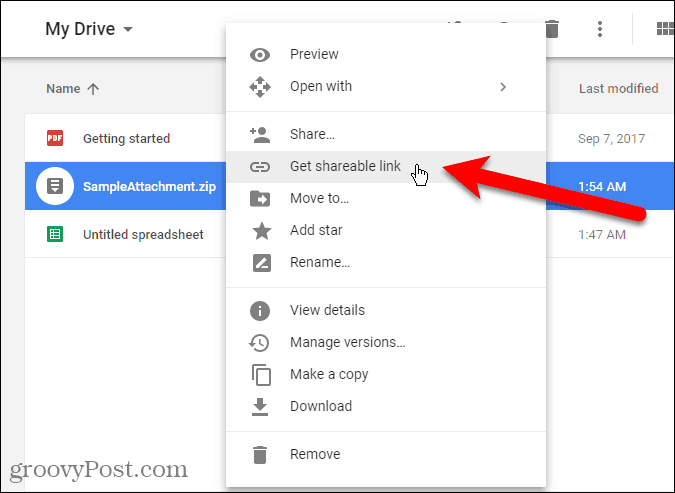
Varmista ponnahdusikkunassa, että Linkin jakaminen -liukusäädin on päällä (vihreä).
Jos linkin jakaminen on jo käytössä, URL-osoite kopioidaan automaattisesti, kun valitset Hanki jaettava linkki . Jos et nähnyt viestiä, jonka mukaan linkki on kopioitu leikepöydälle, valitse URL-osoite valintaikkunasta ja kopioi se.
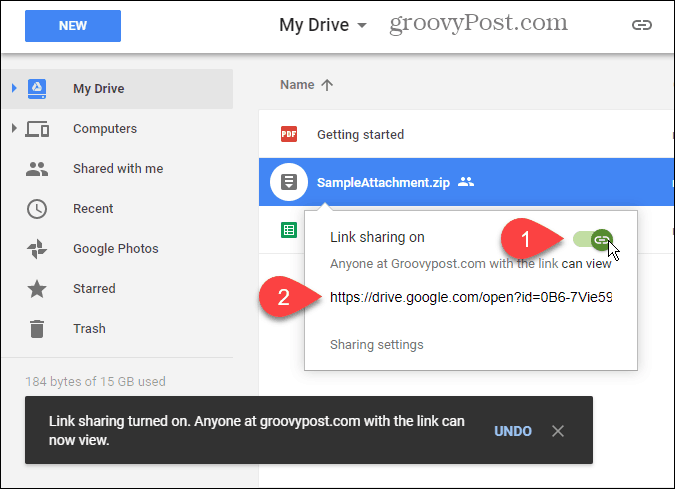
Palaa Yhdistelmälaskentataulukkoon ja liitä sen henkilön URL-osoite Tiedostoliitteet- sarakkeeseen, jolle haluat lähettää tämän tiedoston. Voit lähettää eri tiedoston jokaiselle luettelossasi olevalle yhteystiedolle.
Voit myös lisätä useita tiedostoliitteiden URL-osoitteita pilkuilla erotettuina.
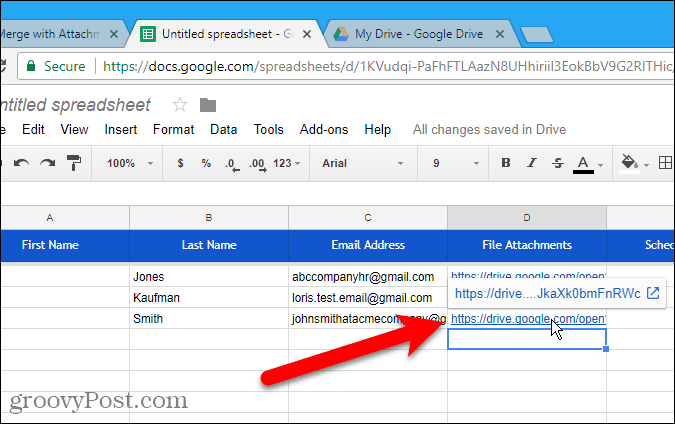
Sovi sähköpostin lähetyspäivä ja aika
Aikataulutetut tiedot -sarakkeessa voit määrittää sähköpostin lähetyspäivämäärän ja -ajan, joka voi olla erilainen kullekin henkilölle.
Ajoittaaksesi sähköpostin, kirjoita haluamasi päivämäärä ja aika muodossa pp/kk/vvv hh:mm Scheduled Date (Aikataulutettu päivämäärä) -sarakkeeseen halutulle yhteyshenkilölle.
Jätä Ajoitettu päivämäärä -sarakkeen solut tyhjiksi lähettääksesi sähköpostit heti, kun ne on määritetty.
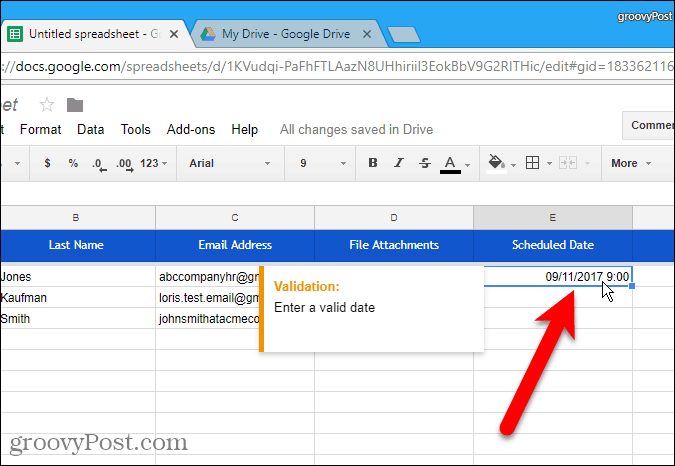
Lisää mukautettua sisältöä
Yhdistelmämalliin sisältyvien vakiokenttien lisäksi voit lisätä muita mukautettuja kenttiä. Haluat ehkä lisätä tietoja, kuten kunkin vastaanottajan sähköpostiosoitteen ja jäsennumeron. Voit lisätä laskentataulukkoon sarakkeita näiden tietojen tallentamiseksi.
Esimerkkiämme lisäämme jotain yksinkertaista. Haluamme käyttää vastaanottajan sukunimeä kussakin sähköpostissa, jota edeltää hänen otsikkonsa (Mr., Ms. tai Mrs.). Joten aiomme lisätä Otsikko- sarakkeen.
Jos haluat lisätä sarakkeen yhdistämislaskentataulukkoon, siirrä hiiren osoitin viimeisen täytetyn sarakkeen sarakeotsikon päälle. Napsauta näkyviin tulevaa alanuolipainiketta ja napsauta sitten Lisää 1 oikealle .
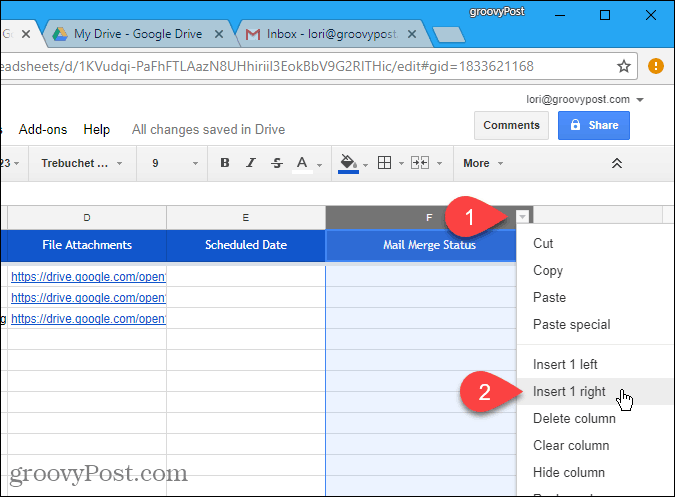
Napsauta sinistä otsikkosolua ja muuta sarakkeen nimi sopivaksi. Käytät tätä nimeä sähköpostiluonnoksessasi Gmailissa lisätäksesi arvon jokaiseen sähköpostiin myöhemmin.
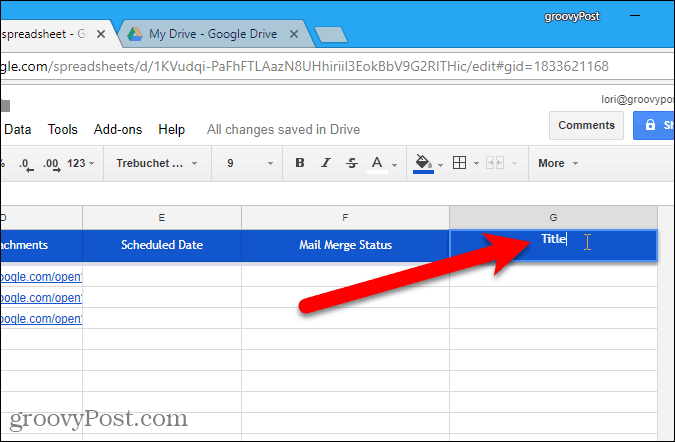
Syötä sitten kullekin yhteyshenkilölle sopiva arvo sarakkeen nimen alla oleviin soluihin.
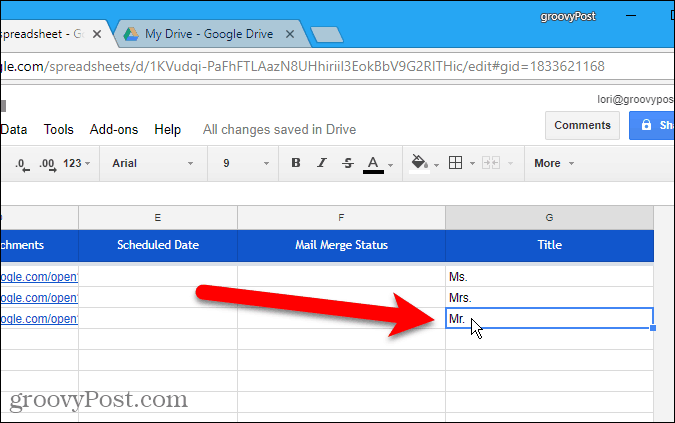
Luo sähköpostiluonnos Gmailissa
Nyt on aika luoda sähköpostiluonnos, jonka haluat lähettää yhdistämislaskentataulukon yhteyshenkilöille, ja mukauttaa jokaista sähköpostiviestiä muuttuvien kenttien avulla.
Avaa uusi välilehti ja kirjaudu sisään samaan Gmail-osoitteeseen, jota käytit yhdistämislaskentataulukossa. Luo uusi sähköposti ja kirjoita sähköpostiviestin aihe ja teksti. Voit myös lisätä rich text -muotoilua ja upotettuja kuvia sähköpostiluonnokseen.
Jos haluat sisällyttää sähköpostiin muuttujakenttiä, kuten otsikko ja sukunimi , lisää kenttien nimet käyttämällä {{kentän nimi}}- merkintää. Lisäsimme sähköpostiimme esimerkiksi {{Title}} {{Last Name}} . Voit myös lisätä aiheriville muuttuvia kenttiä. Jos olet lisännyt liitetiedostojen URL-osoitteita yhdistämislaskentataulukkoon, sinun ei tarvitse lisätä kyseistä muuttujakenttää sähköpostiin. Ne sisällytetään automaattisesti sähköposteihin.
ÄLÄ napsauta Lähetä .
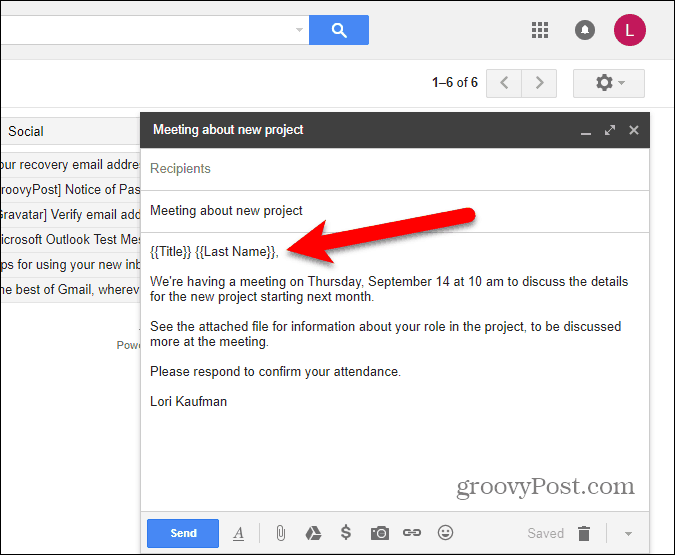
Määritä yhdistäminen
Palaa yhdistämislaskentataulukkoon ja siirry kohtaan Lisäosat > Yhdistäminen liitteillä > Määritä yhdistäminen .
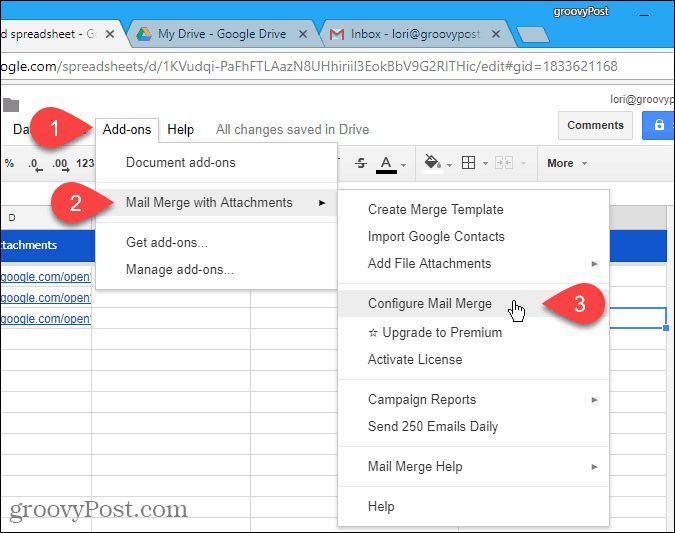
Anna sähköpostiviestin tiedot, kuten Lähettäjän koko nimi , CC-osoite ja BCC-osoite . Jos lähettäjän sähköpostiosoite on eri kuin Gmail-osoite, jolla kirjauduit sisään, valitse sähköpostiosoite avattavasta luettelosta. Kirjautuneena sähköpostiosoitetta käytetään myös vastausosoitteena , mutta voit muuttaa sitä.
Napsauta Jatka .
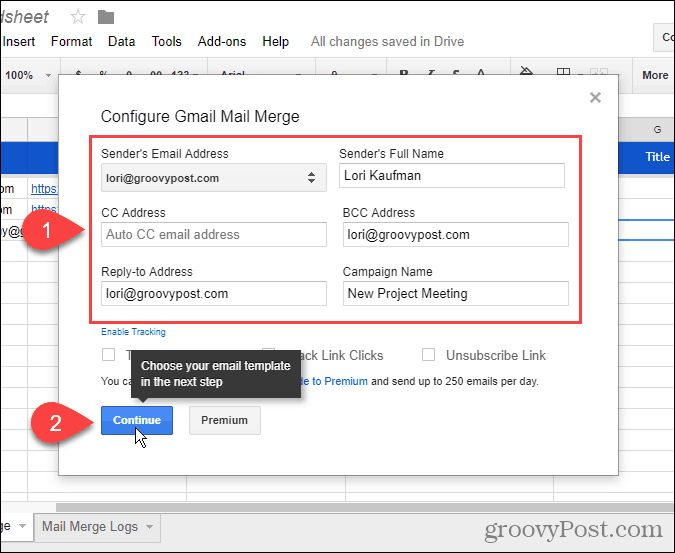
Lähetä testisähköposti
Valitse ensimmäisestä avattavasta luettelosta Käytä olemassa olevaa Gmail-luonnosviestiä mallina . Valitse sitten luonnos, jota haluat käyttää avattavasta Valitse Gmail-luonnos -luettelosta.
Yhdistämisen testaaminen on hyvä idea, joten napsauta Lähetä testisähköposti .
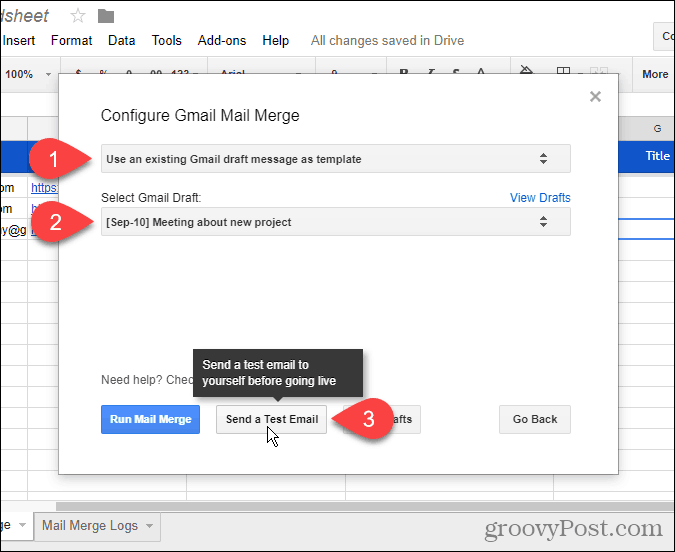
Saat testisähköpostin tilille, johon kirjauduit yhdistämislaskentataulukossa. Tuodun luettelon ensimmäisen yhteyshenkilön muuttujakentän arvoja käytetään. Kaikki lisäämäsi liitetiedostojen URL-osoitteet lisätään viestin alaosaan. Voit joko ladata tiedoston linkistä tai tallentaa tiedoston Google Drive -tilillesi.
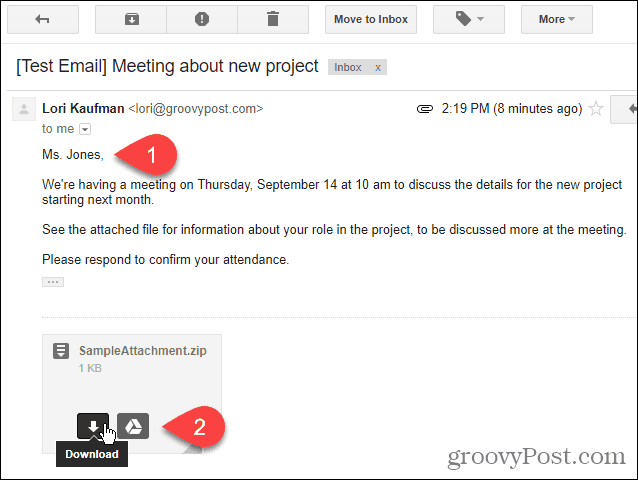
Suorita yhdistäminen
Palaa yhdistämistaulukkoon ja aloita sähköpostien lähettäminen valitsemalla Suorita yhdistäminen . Jos olet lisännyt päivämääriä ja kellonaikoja Aikataulutettu päivämäärä -sarakkeeseen jollekin tai kaikille yhteyshenkilöille, sähköpostit lähetetään silloin. Sähköpostit yhteyshenkilöille, joilla ei ole ajoitettua päivämäärää ja kellonaikaa, lähetetään välittömästi.
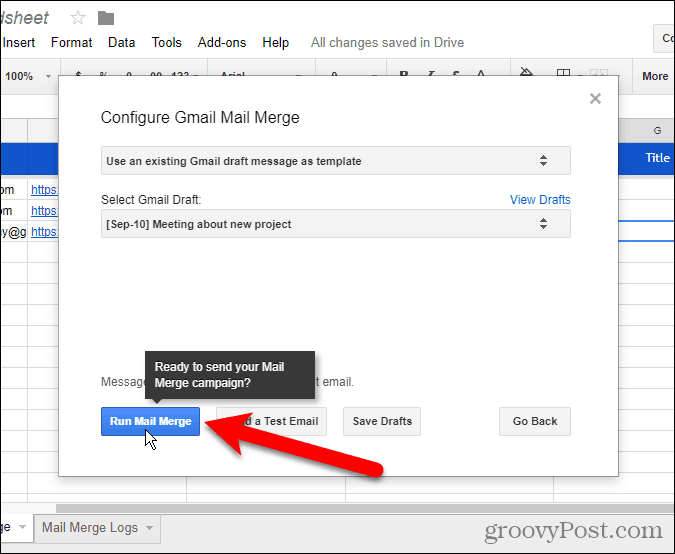
Kun yhdistäminen on valmis, napsauta Valmis .
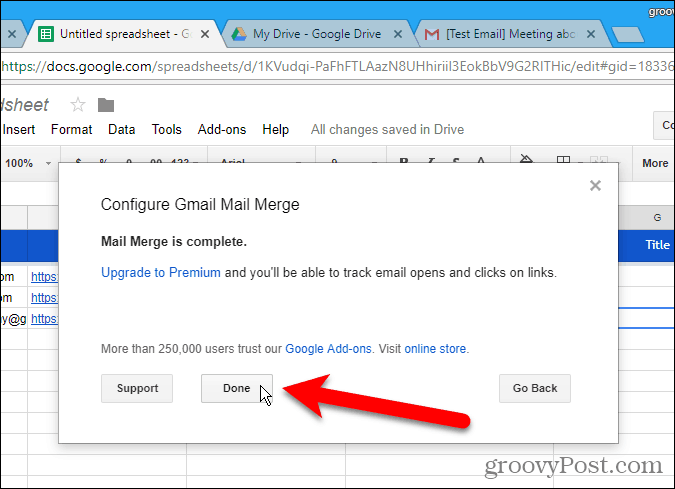
Nimeä yhdistämislaskentataulukko uudelleen
Yhdistelmälaskentataulukko tallennetaan automaattisesti oletusnimenä Nimetön laskentataulukko . Jos haluat käyttää tätä laskentataulukkoa uudelleen, voit antaa sille paremman nimen.
Voit muuttaa yhdistämislaskentataulukon nimeä napsauttamalla nimeä laskentataulukon vasemmassa yläkulmassa.
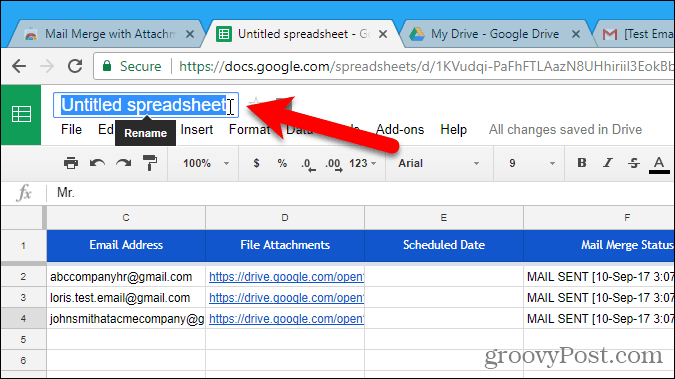
Kirjoita uusi nimi. Tämä uusi nimi näkyy laskentataulukossa.
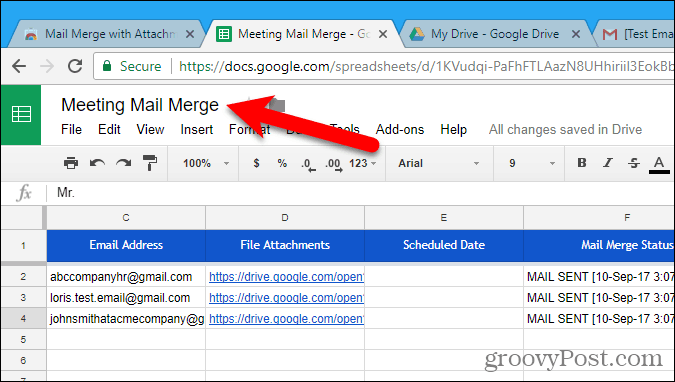
Antamaasi uutta nimeä käytetään myös tiedoston nimenä Google Drive -tilissäsi. Nyt voit käyttää tätä yhdistämistä uudelleen ja muuttaa sitä tarpeen mukaan.
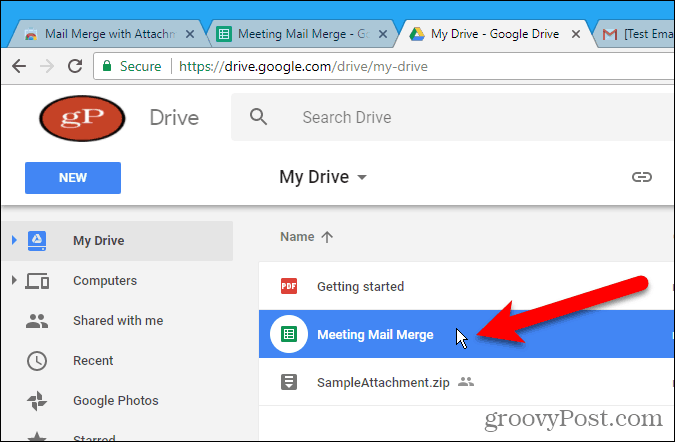
Yhdistäminen on myös sisäänrakennettu ominaisuus Word for Windowsissa , Word for Macissa ja Outlook 2013:ssa tai 2016:ssa Windowsissa .
Käytätkö yhdistämistä? Oletko löytänyt muita tapoja yhdistää Gmailissa tai tapoja tehdä yhdistäminen muissa sähköpostipalveluissa? Kerro meille kokemuksistasi kommenteissa.
![Xbox 360 -emulaattorit Windows PC:lle asennetaan vuonna 2022 – [10 PARHAAT POINTA] Xbox 360 -emulaattorit Windows PC:lle asennetaan vuonna 2022 – [10 PARHAAT POINTA]](https://img2.luckytemplates.com/resources1/images2/image-9170-0408151140240.png)
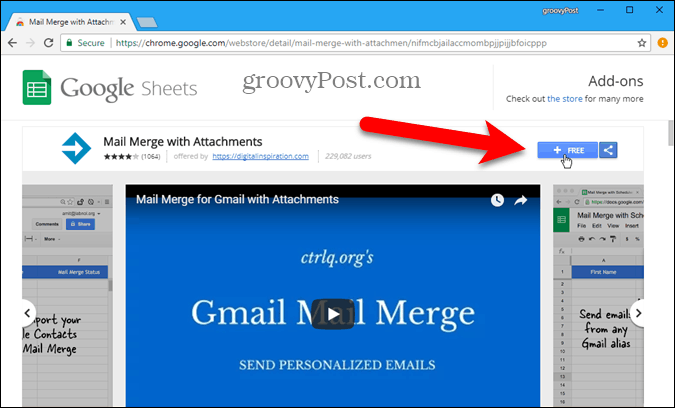
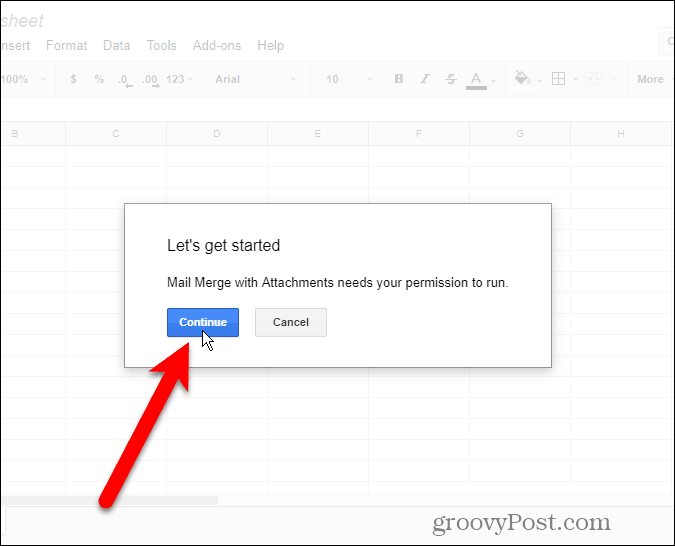
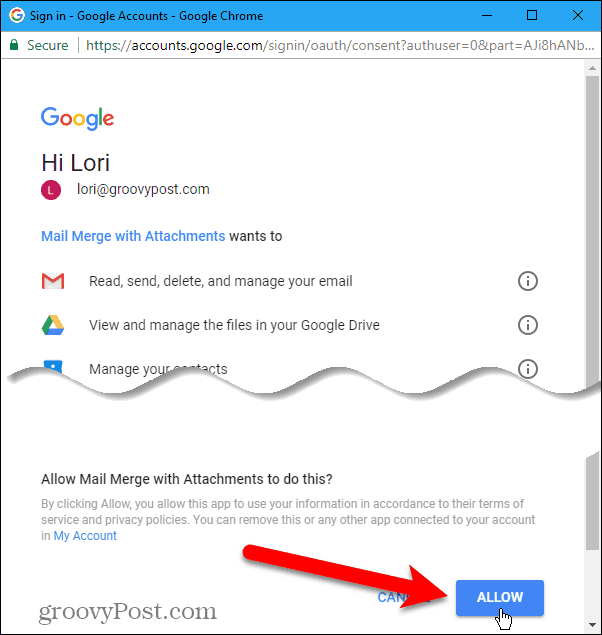
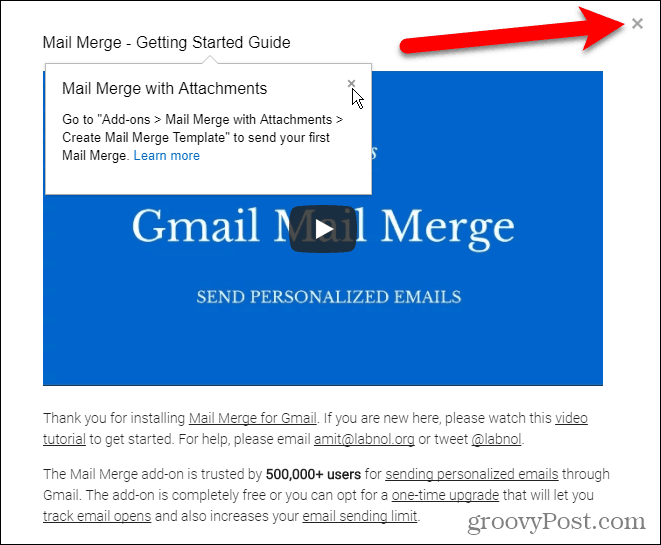
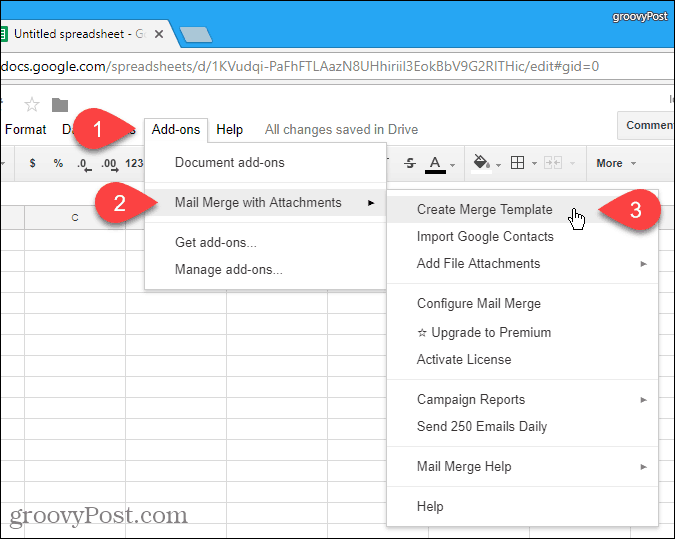
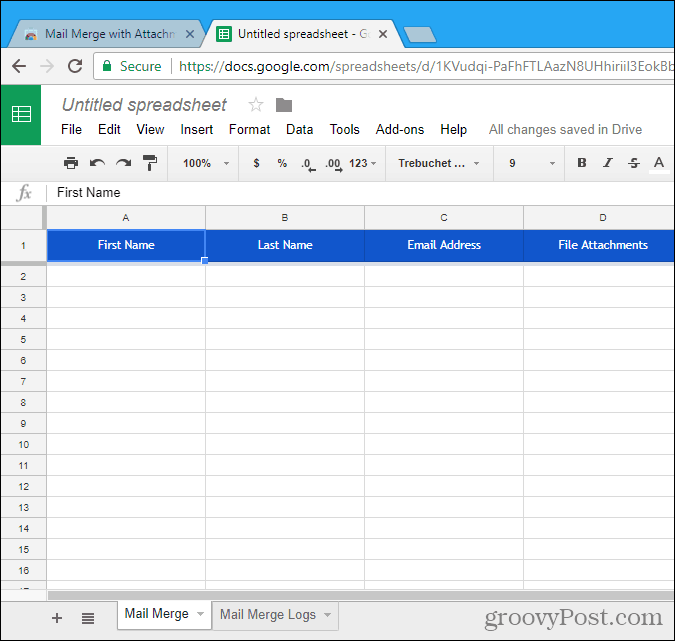
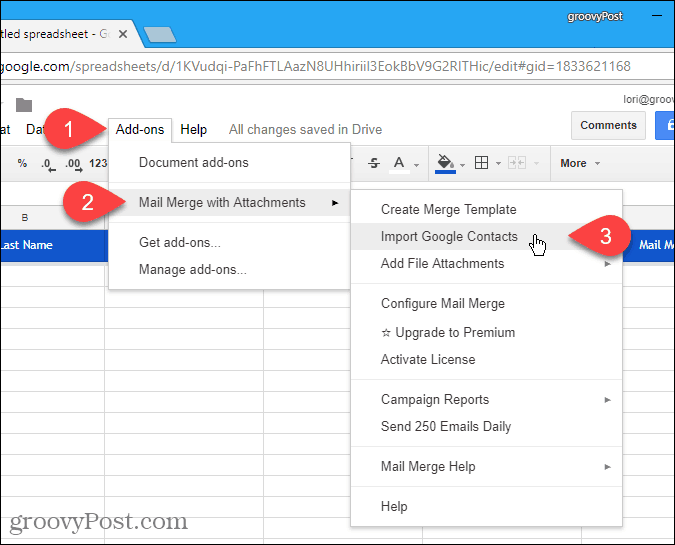
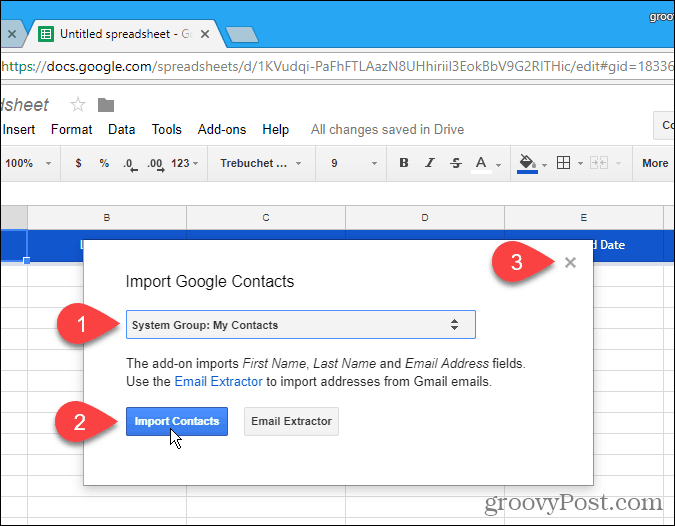
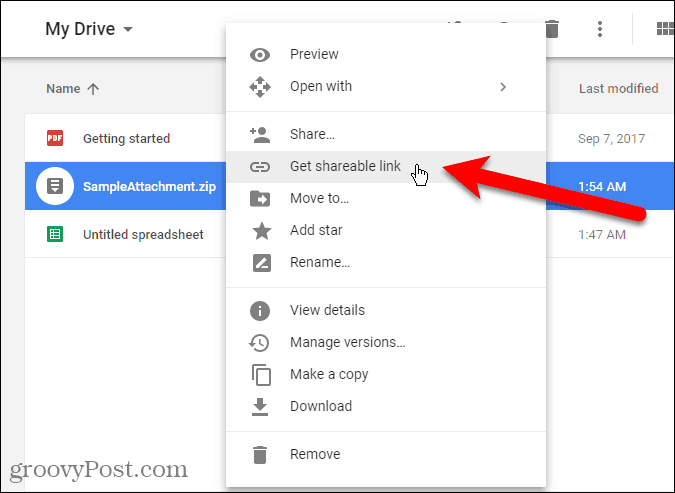
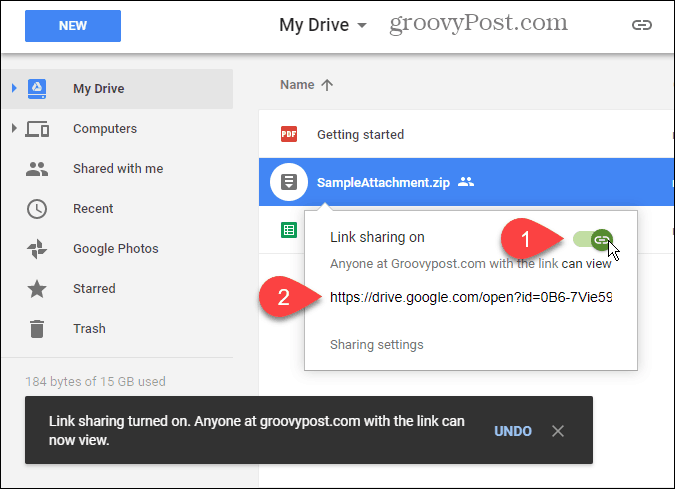
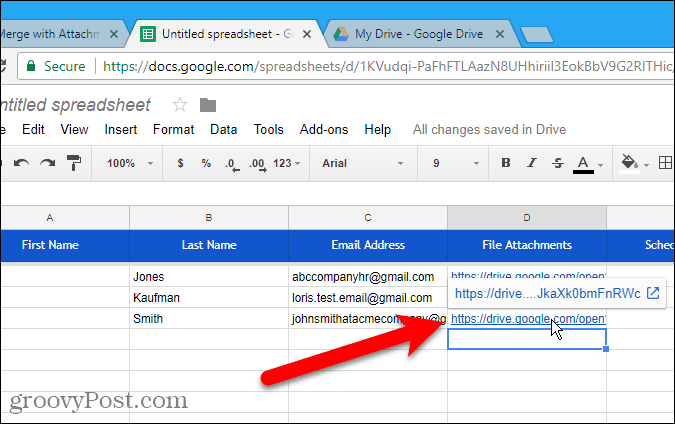
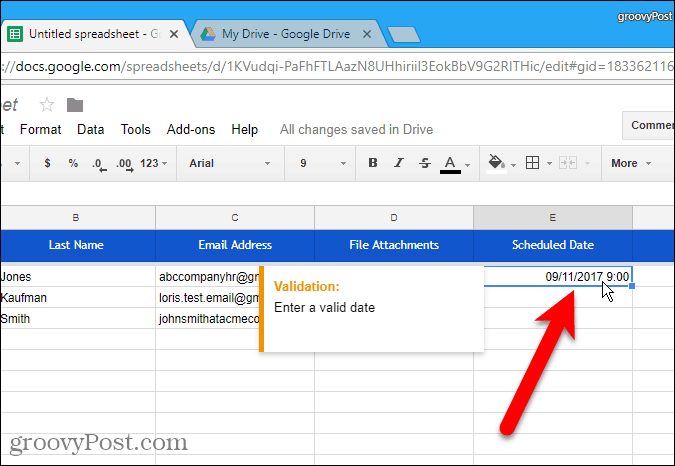
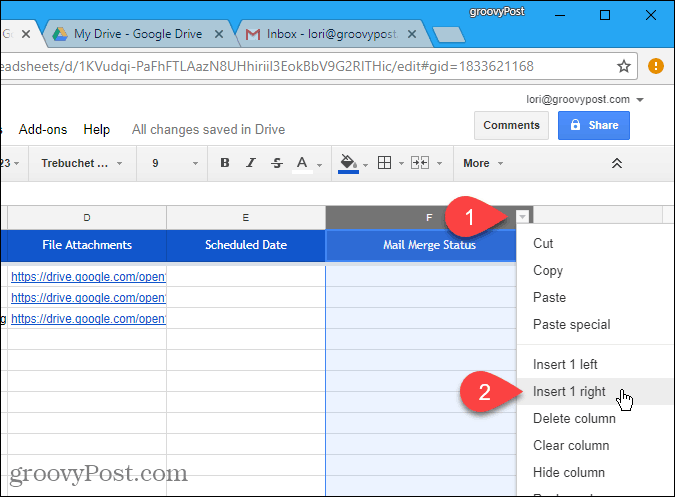
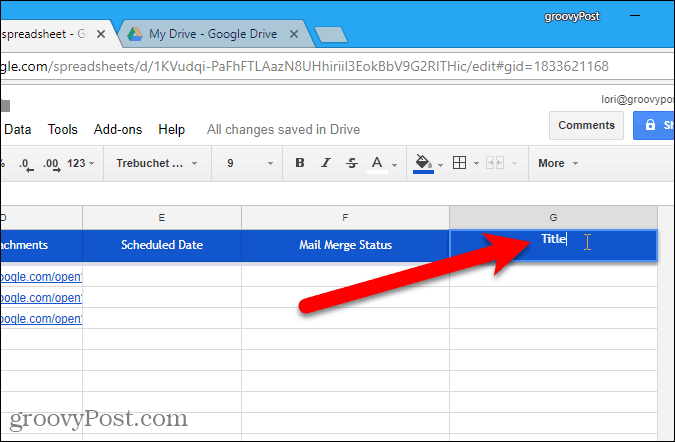
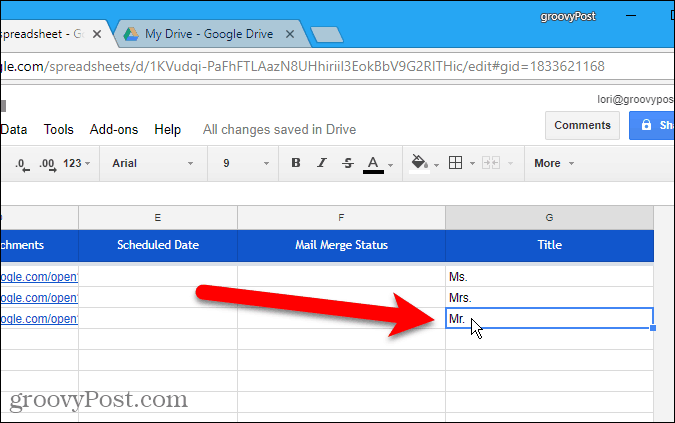
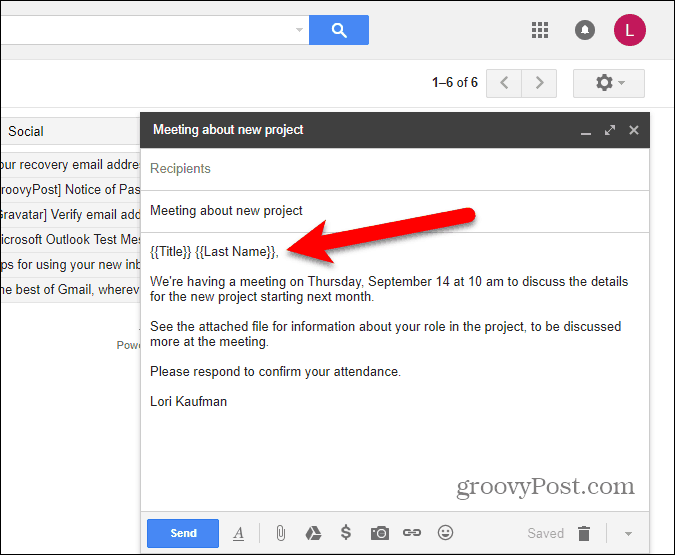
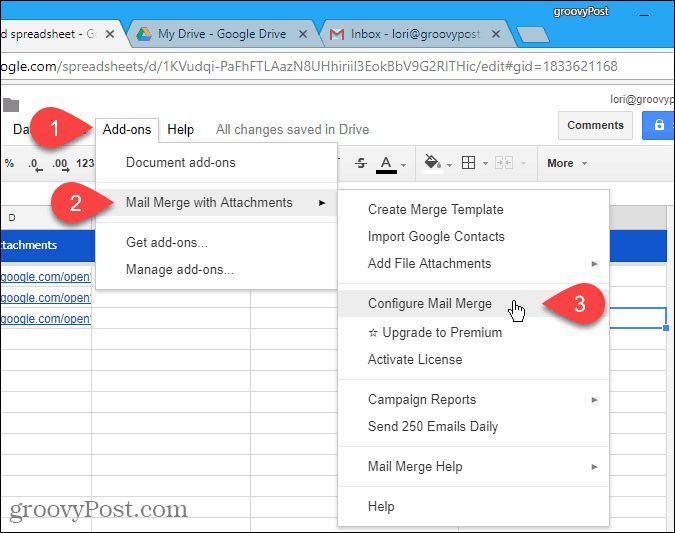
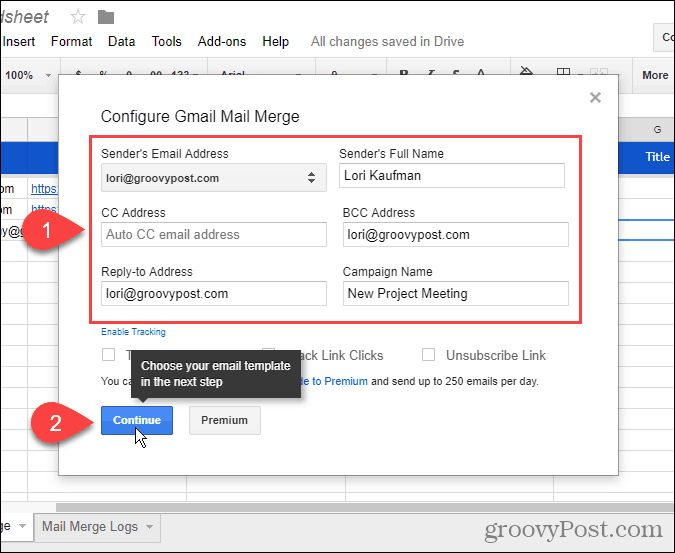
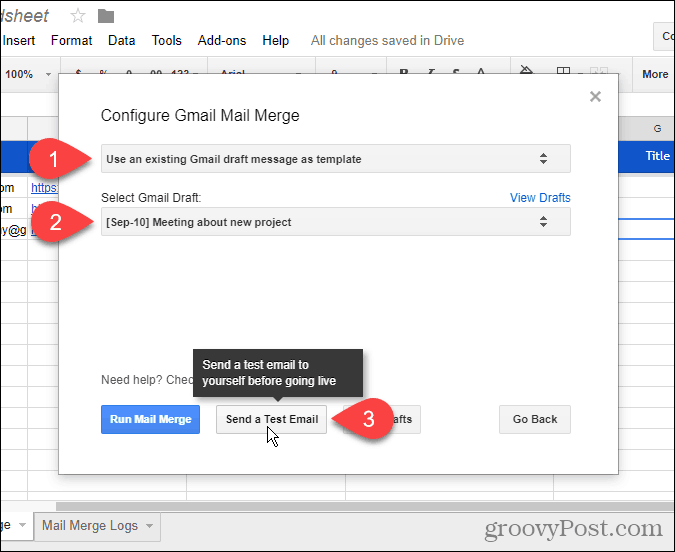
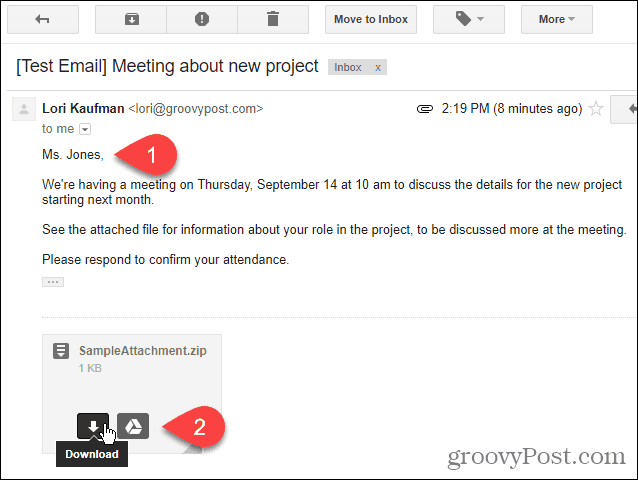
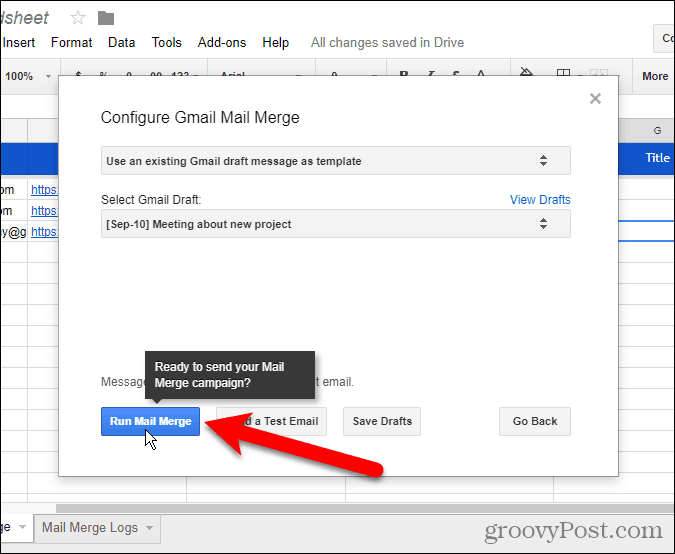
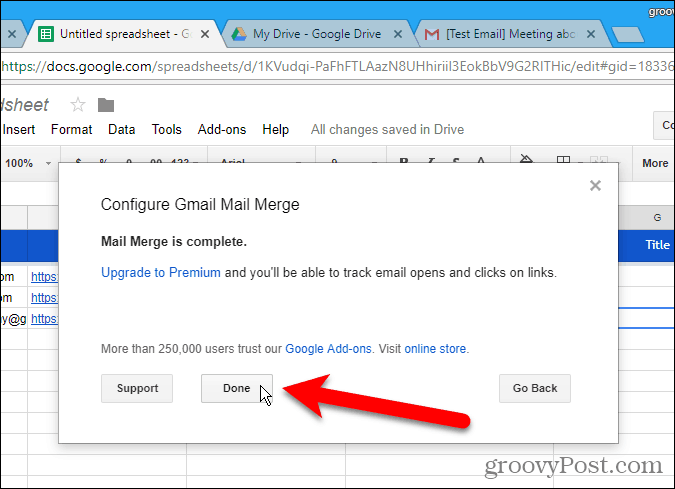
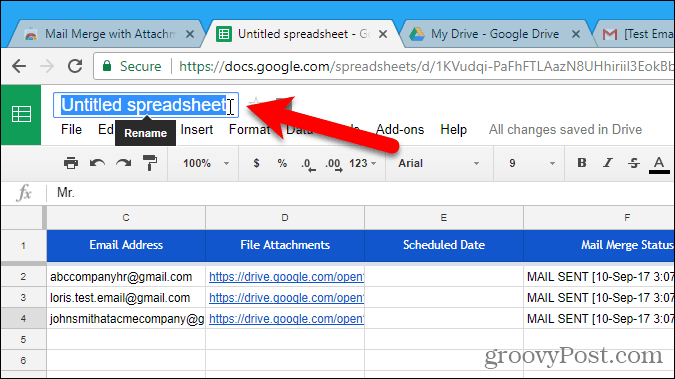
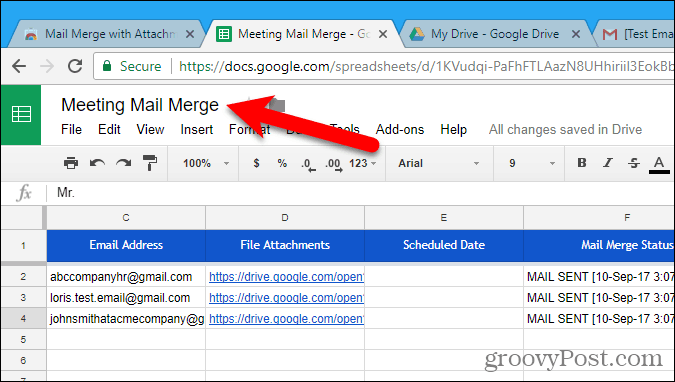
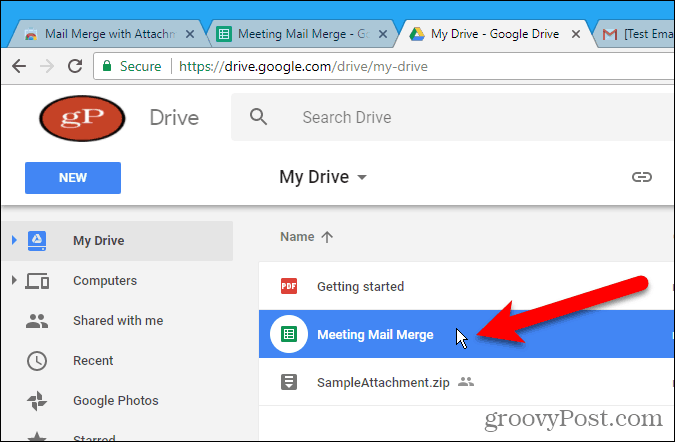
![[100 % ratkaistu] Kuinka korjata Error Printing -viesti Windows 10:ssä? [100 % ratkaistu] Kuinka korjata Error Printing -viesti Windows 10:ssä?](https://img2.luckytemplates.com/resources1/images2/image-9322-0408150406327.png)




![KORJAATTU: Tulostin on virhetilassa [HP, Canon, Epson, Zebra & Brother] KORJAATTU: Tulostin on virhetilassa [HP, Canon, Epson, Zebra & Brother]](https://img2.luckytemplates.com/resources1/images2/image-1874-0408150757336.png)

![Kuinka korjata Xbox-sovellus, joka ei avaudu Windows 10:ssä [PIKAOPAS] Kuinka korjata Xbox-sovellus, joka ei avaudu Windows 10:ssä [PIKAOPAS]](https://img2.luckytemplates.com/resources1/images2/image-7896-0408150400865.png)
